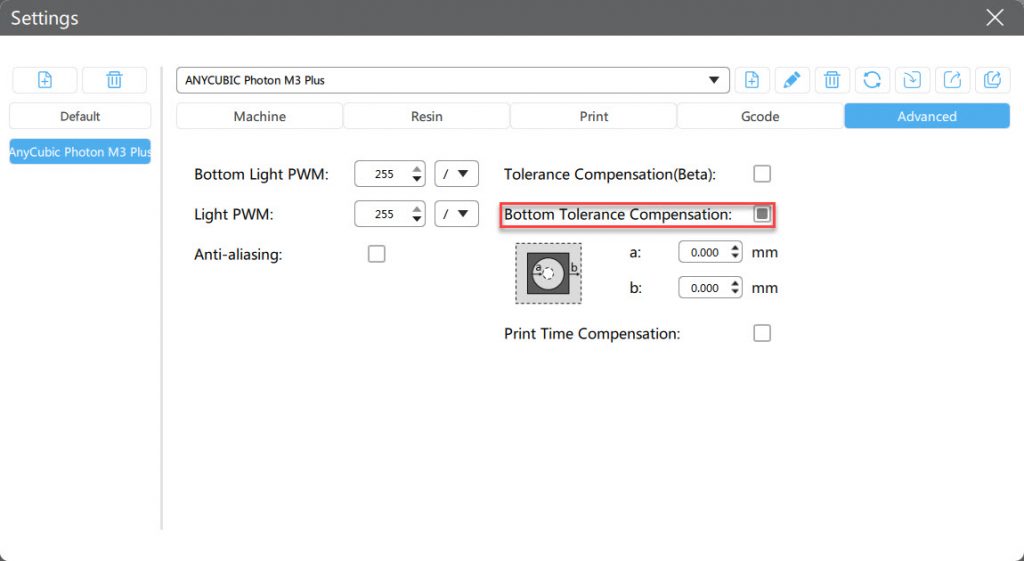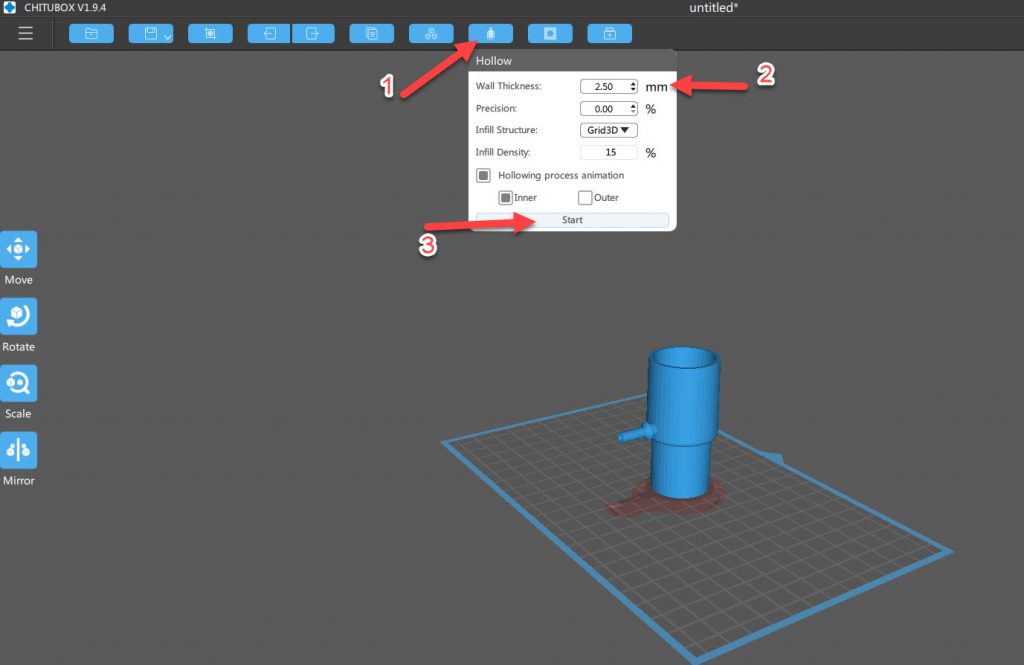6 روش برای پرینت رزین سطوح مسطح و صاف ، مستقیماً روی صفحه ساخت
گاهی اوقات پرینت سطوح صاف مستقیماً روی صفحه ساخت ممکن است به استفاده از ساپورت یا زاویه دار کردن قطعه حین پرینت ترجیح داده شود. با این حال، اگر به درستی انجام نشود، می تواند منجر به خرابی قطعه پرینت شده شود.
برای پرینت رزین روی صفحه ساخت، از یک صفحه ساخت انعطاف پذیر مغناطیسی استفاده کنید، زمان نوردهی پایین bottom exposure time را کاهش دهید و مدل خود را برای کاهش مکش توخالی کنید. همچنین باید از تنظیم جبران تحمل استفاده کنید و یک قایق یا پایه قربانی به مدل خود اضافه کنید.
نحوه پرینت رزین سطوح مسطح و مستقیماً روی صفحه ساخت
پرینت رزین سطوح مسطح به طور مستقیم بر روی صفحه ساخت، نیاز به ساپورت گسترده را از بین می برد. این می تواند مزایای بالقوه زیادی داشته باشد، از جمله کاهش تاب برداشتن، بهبود سطح چاپ و کاهش زمان چاپ.
با این حال، اگر به درستی آن را انجام ندهید، فرآیند پرینت می تواند یک فاجعه باشد. در اینجا نحوه چاپ رزین سطوح مسطح و مستقیماً بر روی صفحه ساخت آورده شده است.
- Z Lift Height را به 0 تغییر دهید
- زمان نوردهی پایین bottom exposure time را کاهش دهید
- از صفحه ساخت انعطاف پذیر مغناطیسی استفاده کنید (در صورت امکان)
- یک رافت RAFT یا پایه قربانی به مدل خود اضافه کنید
- مدل را توخالی کنید و سوراخ هایی برای کاهش مکش اضافه کنید
- تنظیم Bottom Tolerance Compensation را تنظیم کنید
1. Z Lift Height را به 0 تغییر دهید
اولین کاری که باید هنگام پرینت رزین روی صفحه ساخت انجام دهید این است که ارتفاع Z Lift را در نرم افزار اسلایسر خود به 0 تغییر دهید. این به شما کمک می کند اشیایی را با ابعاد درست پرینت کنید. در اینجا نحوه انجام این کار در ChiTuBox آورده شده است.
مدلی را که می خواهید پرینت کنید از پوشه ای که در کامپیوتر خود ذخیره کرده اید به Chitubox وارد کنید. می توانید این کار را با کلیک کردن روی نماد پوشه در سمت چپ سمت چپ صفحه خود، انتخاب فایل و کلیک کردن روی باز کردن انجام دهید.
روی صفحه تنظیمات ساپورت در سمت راست صفحه کلیک کنید، تنظیم Z Lift Height را پیدا کنید و از حالت پیشفرض که معمولا عدد 4 یا 5 می باشد، آن را به 0 تغییر دهید.
و یک نکته مهم اگر میخواهید در حین چاپ مستقیم روی صفحه ساخت، ابعاد کاملی داشته باشید، باید صفحه ساخت خود را تراز (Level)کنید.
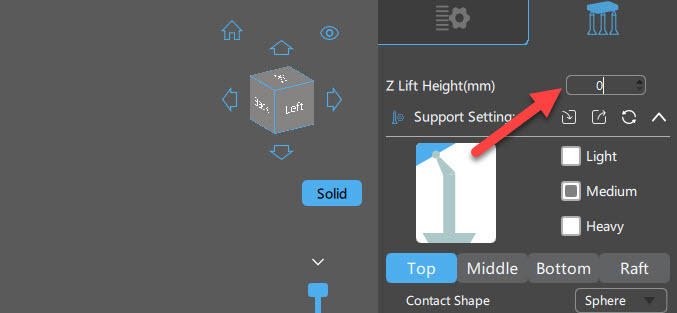
2. کاهش زمان نوردهی پایین برای پرینت رزین روی صفحه ساخت
کار دیگری که باید انجام دهید این است که زمان نوردهی پایین را در اسلایسر خود کاهش دهید تا فرآیند پخت را با دقت بیشتری کنترل کنید. این کمک می کند تا اطمینان حاصل شود که فقط قسمت مورد نظر عمل می کند و لایه های اول شکل و ابعاد خود را حفظ می کنند.
هنگامی که زمان نوردهی پایین خیلی زیاد است، نور ماوراء بنفش ممکن است در نهایت رزینی را که از چند لایه اول چاپ (لایههای سوخته شده) فشرده میشود، خشک کند و باعث ایجاد چیزی شود که به عنوان اثر “پای فیل” elephant foot شناخته میشود.
اینجاست که پایه پرینت بزرگتر از آنچه در نظر گرفته شده است، است زیرا رزین نیمه پخته شده از لبه ها خارج می شود و قبل از اینکه کاملاً پخته شود کمی پخش می شود.
من به شما توصیه می کنم زمان نوردهی پایین را به عنوان آزمایش نصف کنید تا ببینید آیا مدل بدون جدا شدن به خوبی روی صفحه ساخت می چسبد یا خیر. اگر این کار کرد، می توانید آن را در آنجا نگه دارید. اما اگر اینطور نیست، به تدریج آن را 10-20 درصد بالا ببرید تا خوب بچسبد.
برای کاهش زمان نوردهی پایین در ChiTuBox، روی دکمه تنظیمات درست بالای دکمه Slice در سمت راست صفحه کلیک کنید.
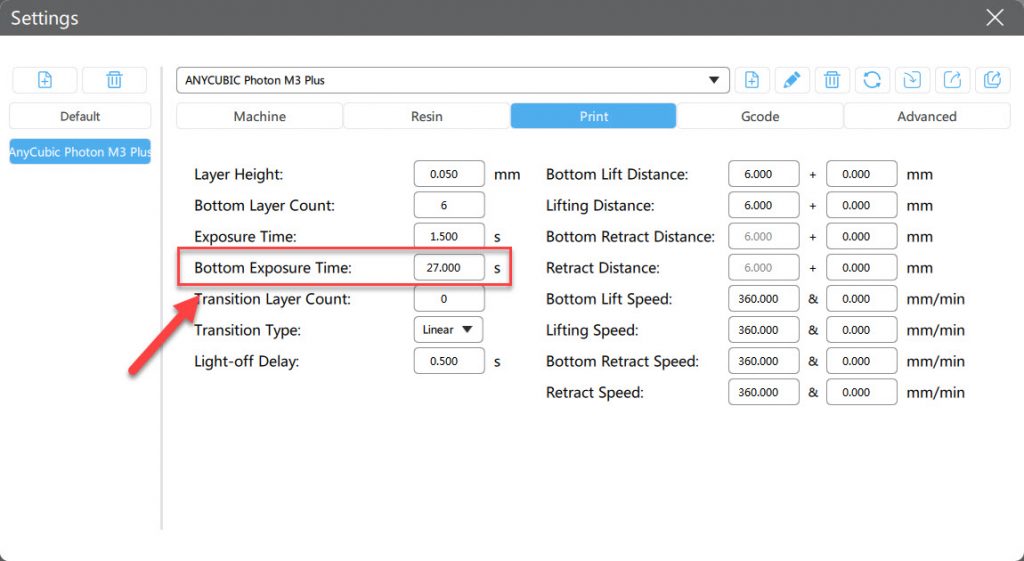
3. برای جدا کردن آسان قطعه از صفحه ساخت مگنتیک فلکس استفاده کنید
روشی که در پرینت سه بعدی نسبتاً رایج است استفاده از صفحه ساخت انعطاف پذیر مغناطیسی هنگام چاپ رزین سطوح صاف و مستقیماً روی صفحه ساخت است. وقتی میخواهید آن را از یک صفحه استاندارد جدا کنید، قطعه پرینت شده ممکن است بشکند یا خم شود.
با این حال، یک صفحه ساخت انعطافپذیر مغناطیسی میتواند آزادانه کشیده و خم شود و بدون آسیب رساندن به آن، برداشتن یک قطعه چاپ شده از صفحه ساخت را آسانتر میکند. این به شما کمک می کند تا به چاپ های رزین سطح مسطح بصری خیره کننده برسید.
صفحات ساخت انعطاف پذیر مغناطیسی نیز به گونه ای طراحی شده اند که قابل استفاده مجدد بوده و به راحتی تمیز شوند. این مهم است زیرا یک صفحه ساخت تمیز برای چسباندن چاپ های شما به تخت کلید است.

4. یک Raft، Sacrificial Base یا چیزی مشابه اضافه کنید
افزودن یک raft به مدل شما می تواند به عنوان پایه ای قربانی در هنگام پرینت رزین سطوح صاف و مستقیماً روی صفحه ساخت عمل کند. سطوح صاف زمانی که بخواهید آنها را از صفحه ساخت جدا کنید به راحتی آسیب می بینند، به خصوص زمانی که به شدت گیر کرده باشند.
با این حال، اضافه کردن یک raft، پایه قربانی یا چیزی مشابه با لبههای کمی متمایل به داخل به سمت پایین چاپ میتواند به عنوان یک بالشتک عمل کند. پس از چاپ می توانید به راحتی این قسمت را تراش و سنباده بزنید. این احتمال آسیب دیدن قطعه پرینت را هنگام برداشتن آن از صفحه ساخت کاهش می دهد.
5. مدل را توخالی کنید و سوراخ هایی به آن اضافه کنید تا مکش را کاهش دهید
ابتدا باید سوراخ ها یا دریچه هایی را به صورت استراتژیک در مدل وارد کنید. سطوح مسطح در حین چاپ نیروهای مکش قوی بین صفحه ساخت و جسم ایجاد می کنند.
این نیروها باعث میشوند که جسم به صفحه ساختمان بچسبد و جدا کردن آن را دشوار میکند. اگر جسم را به زور از صفحه ساخت جدا کنید، ممکن است به شی آسیب وارد کنید یا آن را خم کنید و در موارد دیگر صفحه ساخت را از بین ببرید.
توخالی کردن مدل و ایجاد سوراخ در آن به کاهش این نیروهای مکش کمک می کند و حذف قطعات از پلت فرم ساخت را آسان تر می کند. این سوراخ ها بر روی سطح صاف همچنین اجازه می دهد تا رزین خشک نشده در حین چاپ فرار کند.
بعداً میتوانید سوراخها را با رزین پر کنید و با استفاده از اشعه ماوراء بنفش آنها را خشک کنید تا جسم به شکل اولیهاش بازگردد.
افزودن سوراخ به یک مدل در ChiTuBox بسیار ساده است. فقط مدل را از پوشه ای که در رایانه خود ذخیره کرده اید به ChiTuBox وارد کنید. می توانید این کار را با کلیک کردن روی نماد پوشه در سمت چپ سمت چپ صفحه خود، انتخاب فایل و کلیک کردن روی باز کردن انجام دهید.
6. Bottom Tolerance Compensation را در ChiTuBox تنظیم کنید
تنظیم Bottom Tolerance Compensation setting در ChiTuBox یا هر نرم افزار پرینت سه بعدی مشابهی می تواند هنگام چاپ رزین سطوح صاف مستقیماً روی صفحه ساخت مفید باشد. این تنظیم به شما امکان می دهد اندازه مدل سه بعدی را قبل از چاپ کمی تغییر دهید.
اگر مقدار جبران تلورانس پایینی مثبت را وارد کنید، وقتی آن را چاپ میکنید، مدل بزرگ میشود تا انقباض ناشی از خشک شدن رزین را جبران کند.
از سوی دیگر، وارد کردن یک مقدار منفی، جسم را مجبور به کوچک شدن میکند، بنابراین اثر پای فیل را معکوس میکند و جسم را به ابعاد اولیه خود بازمیگرداند.
برای تنظیم تنظیمات Bottom Tolerance Compensation در ChiTuBox، همانطور که در قسمت قبل نشان داده شده است، روی دکمه Settings کلیک کنید.
از پنجره باز شده Advanced را انتخاب کرده و تنظیمات Bottom Tolerance Compensation را پیدا کنید.
کادر کنار آن را علامت بزنید و یک مقدار منفی برای پارامترهای a و b وارد کنید. پس از آن، پنجره را ببندید و تنظیمات شما به طور خودکار ذخیره می شود.
هنگام چاپ تخت روی سطح صاف، به خصوص با اشکال جعبه مانند. شما باید زمان استراحت و Bottom Tolerance Compensation setting را اضافه کنید تا از بین رفتن جزئیات و شکوفایی آن حذف شود.